 |
ImgBurn インストール及び日本語化 |
ImgBurn のインストールと日本語化を紹介しています。
| ・ |
DVD Flick 使用の方 |
|
DVD Flick には ImgBurn がすでに 含まれていますので、さらにインストールの必要はありません。DVD FlickプログラムのImgBurn
フォルダ内に起動アイコンがありますので確認されて下さい。 DVDFlick 付属の ImgBurn の日本語化については下部で紹介しています。 又
ImgBurn を別とに追加インストールされましても問題なく動作します。 |
|
| メニューの [ Download ] ページを表示して以下より入手します。 |
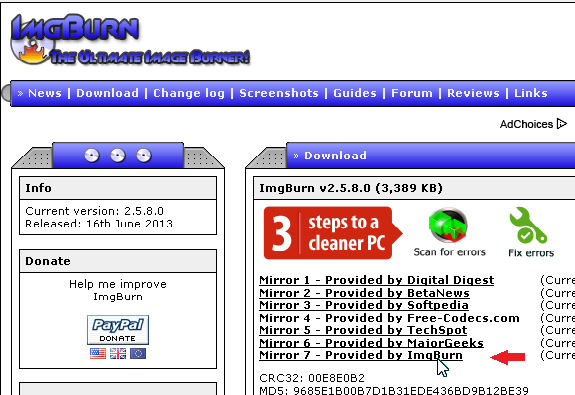 |
| ・ |
DVD Decrypte をインストールされています方 |
|
ImgBurn インストール途中にて以下のように ライテイング機能を ImgBurn へ変更しますか?と問われる画面が出てきます。 その際は
「はい」 を選択にて 関連する設定が ImgBurn へ変更されます。 |
|
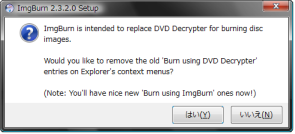 |
| 1 |
Next > にてインストールを開始します。 |
|
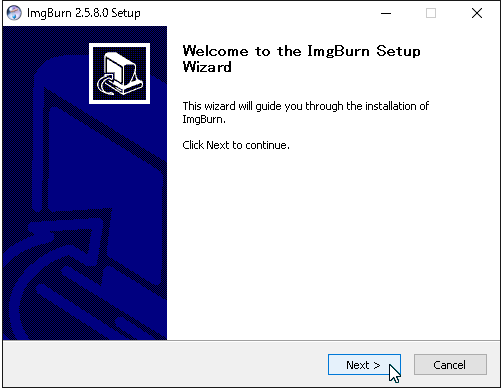 |
|
|
| 2 |
[ I accept the of the License Agreement ] をチエックして Next > をクリックします。 |
|
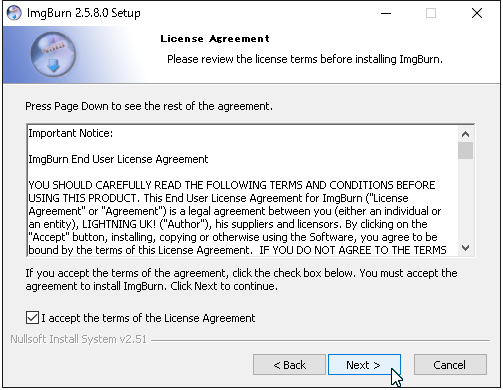 |
|
|
| 3 |
Next > をクリックします。 |
|
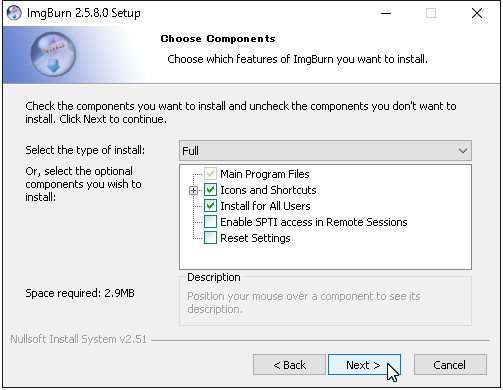 |
|
|
| 4 |
インストールする場所の指定画面ですそなまま Next > をクリックします。 |
|
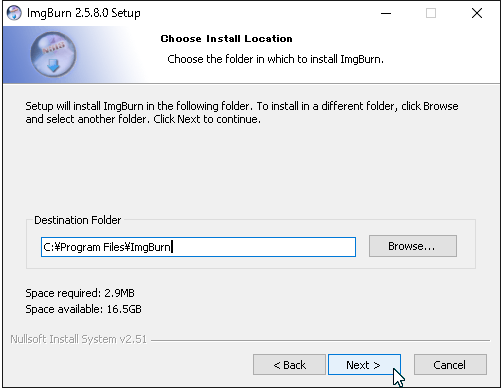 |
|
|
| 5 |
スタートメニューへの登録画面です、 Next > をクリックします。 |
|
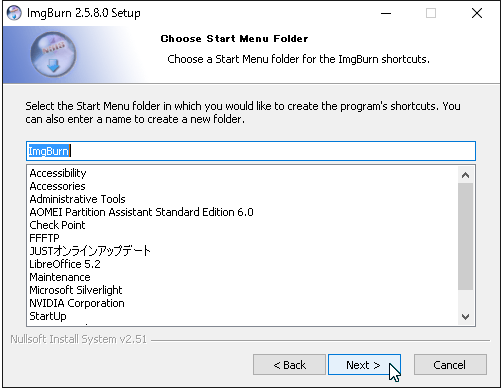 |
|
|
| 6 |
インストール中です,,,,,,, 少し待ちます。 |
|
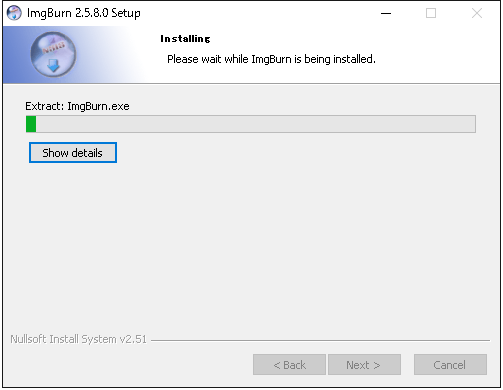 |
|
|
| 7 |
ニューバージョンの確認を自動で確認しますか? |
|
[ はい ] 選択で起動時に自動に更新があるかを確認されます。 [ いいえ ] を選択の場合は後から手動にて 上部メニューのヘルプ、[ ImgBurn
の更新を確認 ] を選択で確認できます。 ここはどちらでもよいです。 |
|
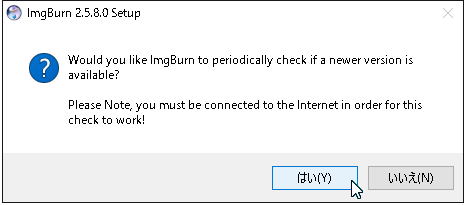 |
|
|
| 8 |
[ Finish ] をクリックでインストールの終了です。 |
|
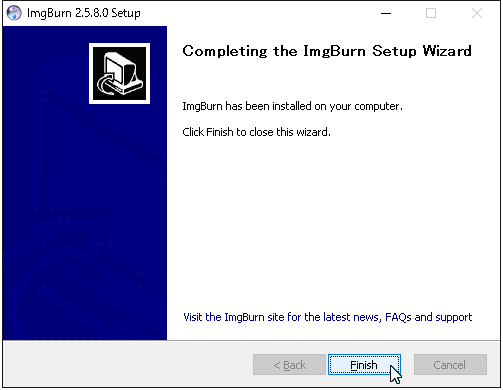 |
| 1 |
[ japanese.lng ] 日本語言語ファイルをダウンロードページ下部の以下より入手します。 |
|
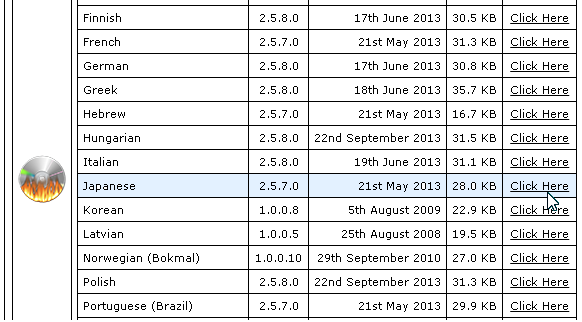 |
|
|
| 2 |
入手の日本語言語ファイルを解凍し、出てきました [ Japanese.lng ] ファイルを [ C:\Program Files\ImgBurn\Languages
] フォルダ内に入れて、IMGBurn を再起動すると日本語になります。
日本語にならない場合は 言語設定を ImgBurn メニューの tools(T)_ settings (T) 選択で settings 画面を表示し、メニューは
General を選択、Languages プルダウンメニューより 「 日本語」 を選択してImgBurn を再起動して下さい。
設定が反映されない場合はプログラムを右クリックから [ 管理者として実行 ] にて起動されて設定されて下さい。
DVDFlick に付属の ImgBurn 日本語化について
ImgBurn フォルダ内に [ Languages ] フォルダを作成して中に [ Japanese.lng ] を入れて、管理者権限で
ImgBurn を起動し、言語設定を ImgBurn メニューの tools(T)_ settings (T) 選択で settings 画面を表示し、メニューは
General を選択、Languages プルダウンメニューより 「 日本語」 を選択してImgBurn を再起動して下さい。 |
|